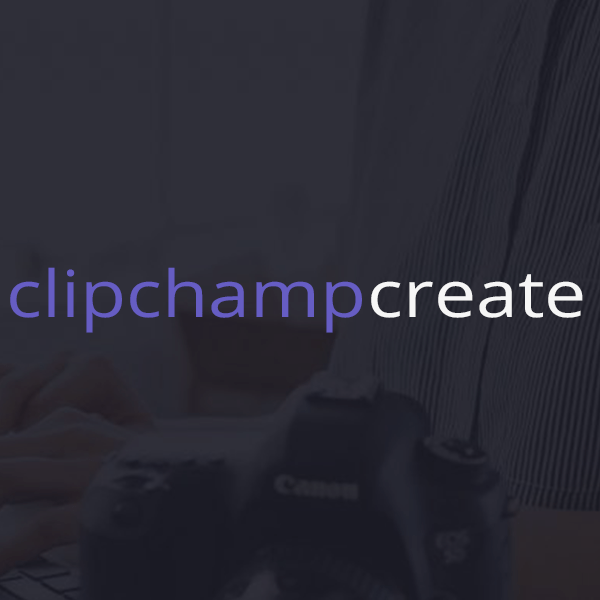
Clipchamp – сайт, позволяющий создавать видеоролики из пользовательских файлов без необходимости их загрузки на сервер. Программное обеспечение сервиса дает возможность добавлять различные элементы и редактировать готовые видео.
Добавление мультимедиа
В проект, созданный на сервисе, можно добавлять различные мультимедийные файлы – видео, музыку и картинки.
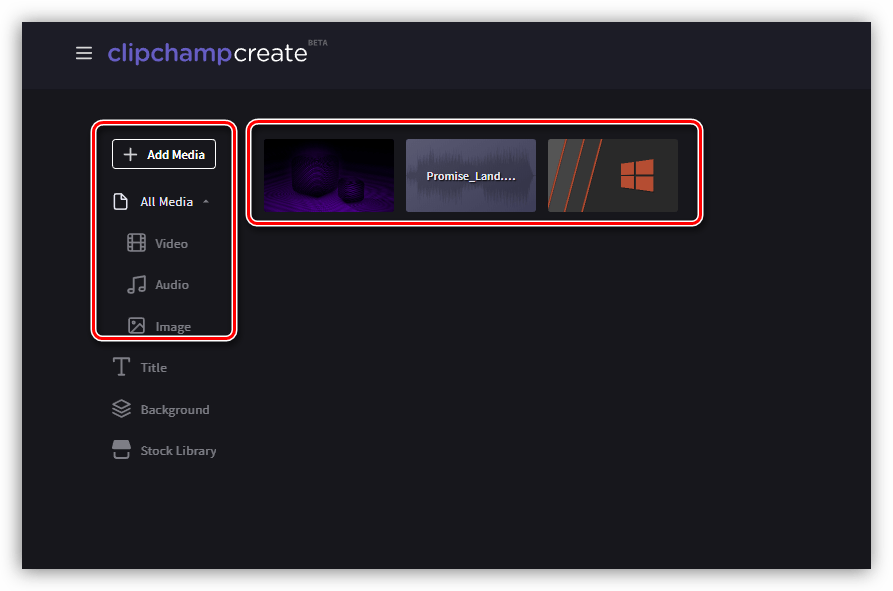
Из данных файлов формируется пользовательская библиотека, с которой их можно помещать на шкалу времени простым перетягиванием.
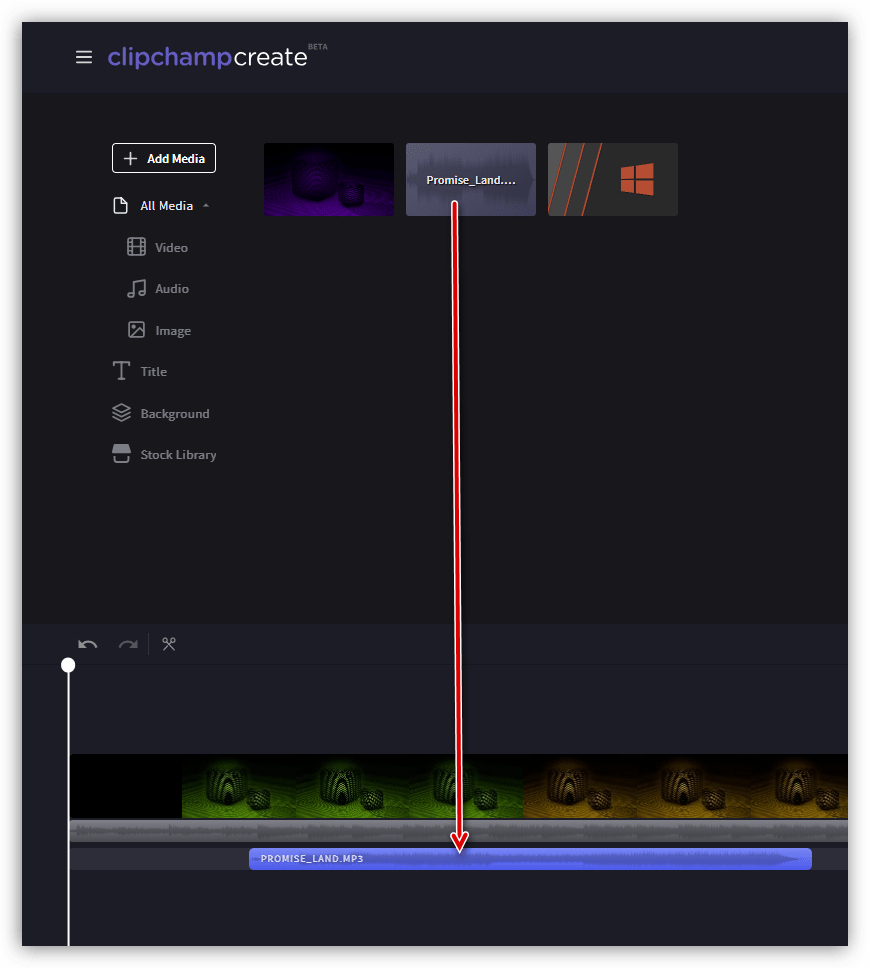
Clipchamp — онлайн редактор видео, который приобрела Майкрософт
Подписи
Clipchamp позволяет добавлять в композиции подписи различных видов. В библиотеке содержатся как анимированные, так и статичные элементы.
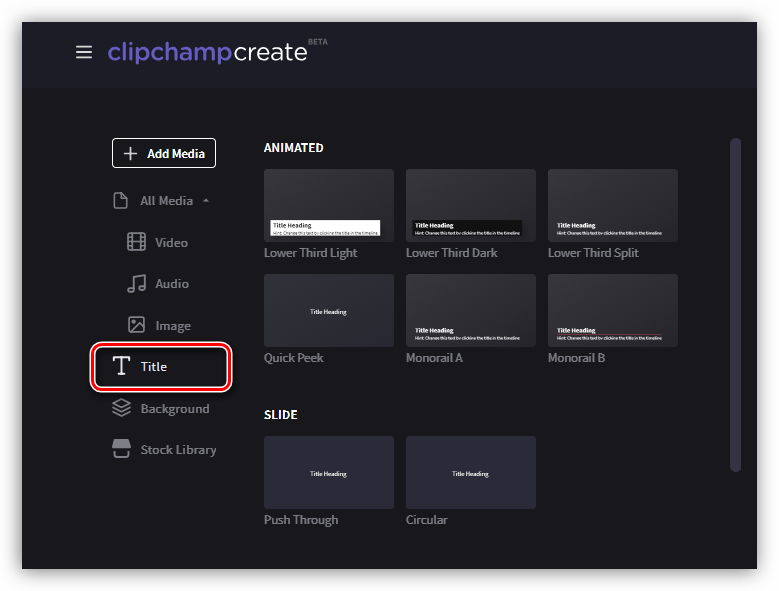
Для каждой подписи можно изменить текстовое содержимое, поменять стиль и цвет шрифта, а также заменить фон.
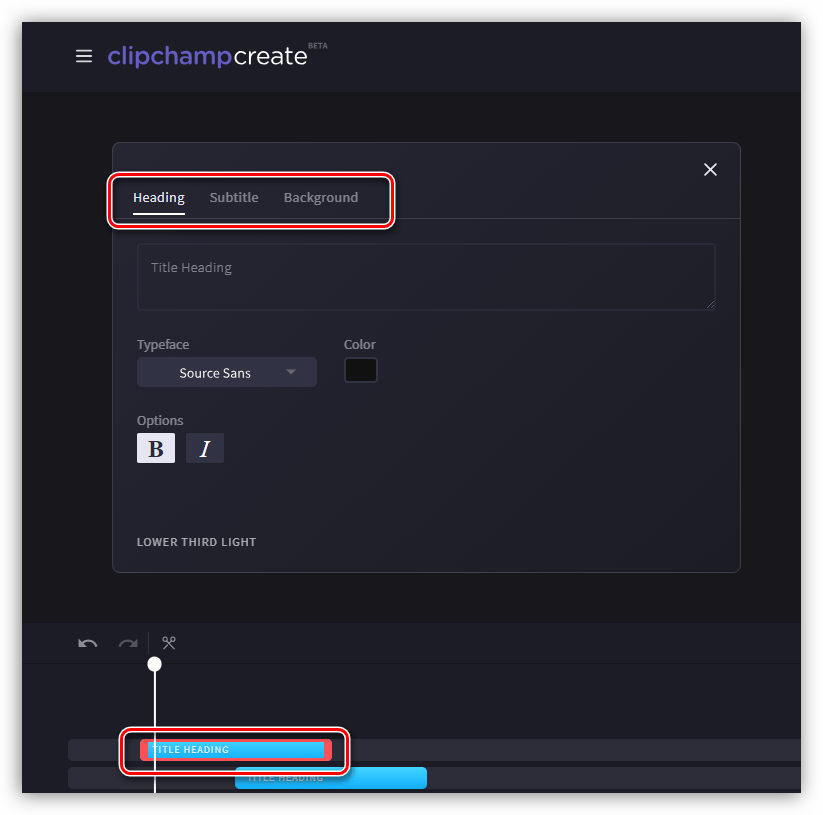
Установка фона видео
Для будущей композиции можно задать собственный фон. На выбор предоставлено три варианта – черный, белый и сплошной. В независимости от выбора, каждый фон можно отредактировать по своему усмотрению.
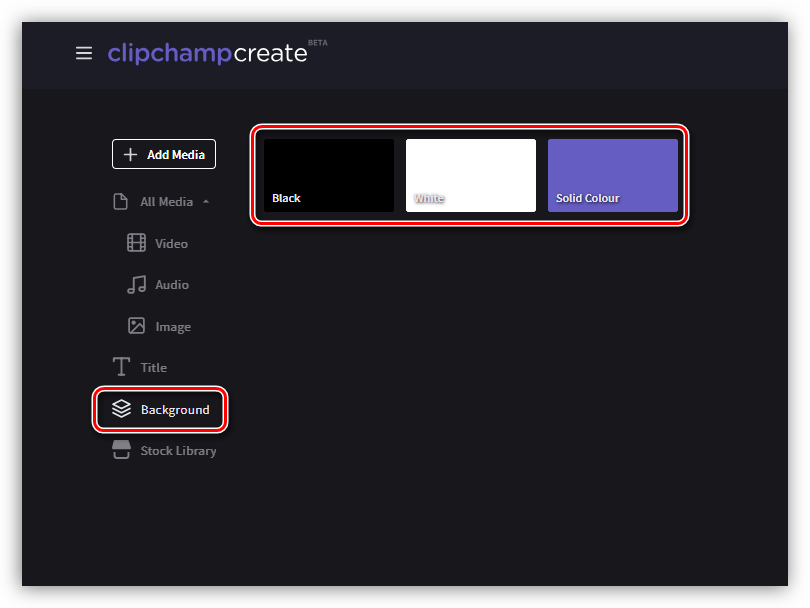
Трансформирование
Из функций трансформирования на сервисе представлены обрезка, вращение, отражение по вертикали или горизонтали.
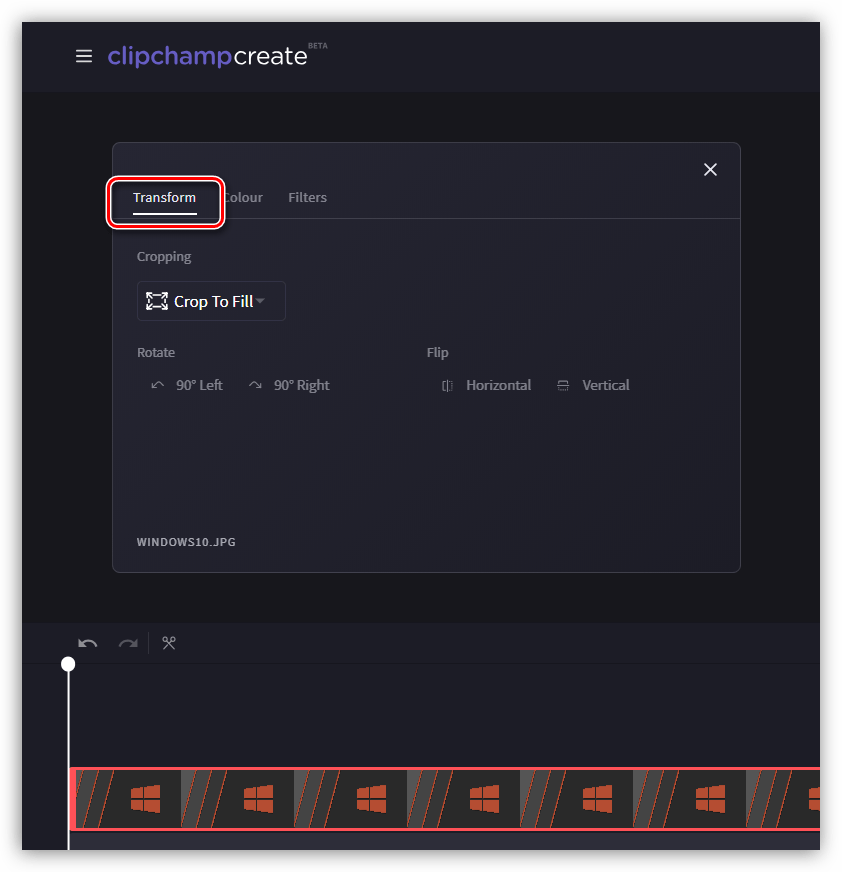
Цветокоррекция
С помощью ползунков в разделе цветокоррекции можно отрегулировать экспозицию, насыщенность, цветовую температуру и контраст изображения.
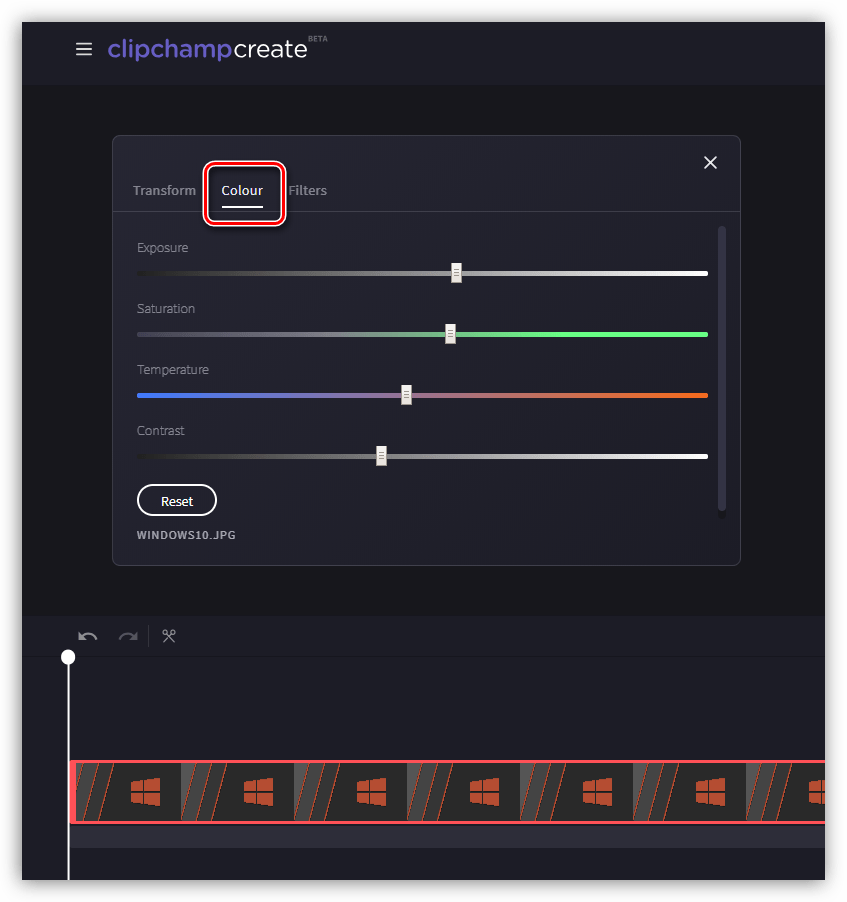
Фильтры
К дорожке с видео можно применить различные фильтры. В списке имеются эффекты размытия, усиления и ослабления контрастности, зернистости и уличного освещения.
Обзор видеоредактора Clipchamp для Windows
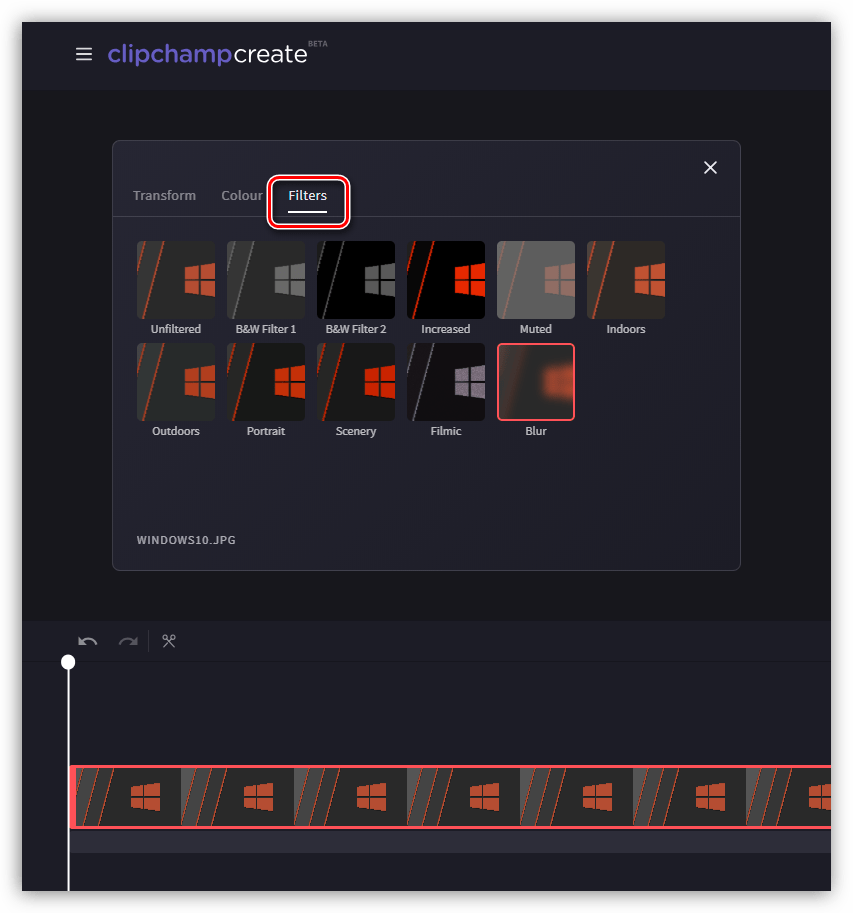
Обрезка
С помощью функции обрезки видеоролик можно разделить на отдельные фрагменты.
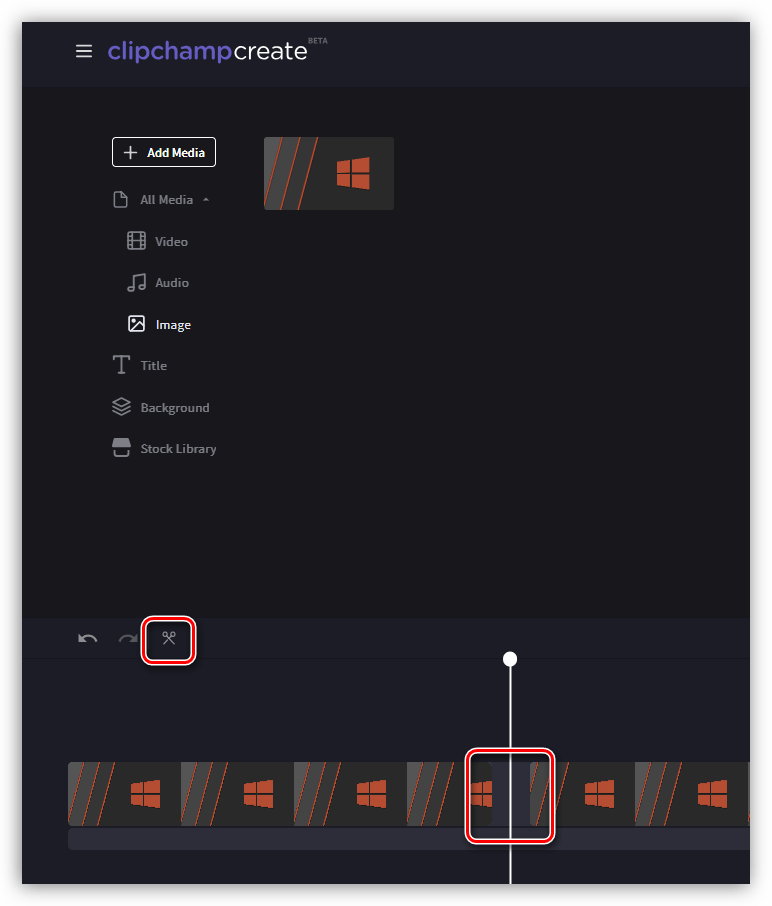
Стоковая библиотека
На сервисе имеется обширная библиотека, позволяющая использовать готовые элементы в своих композициях.
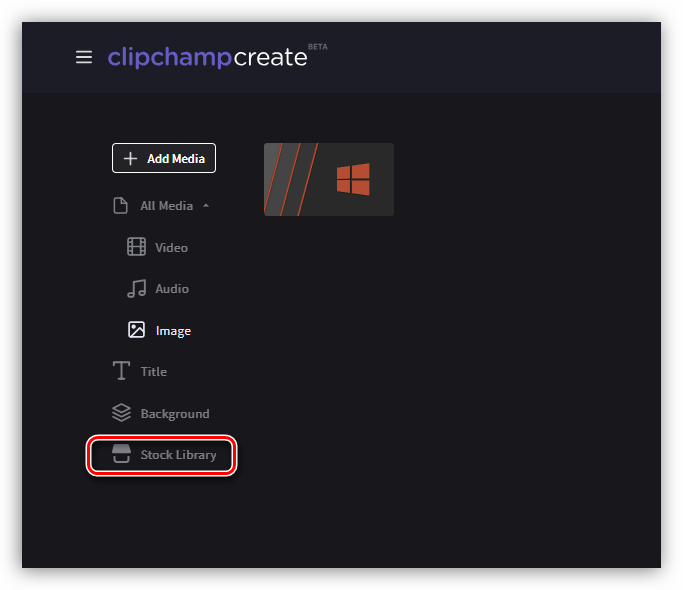
Здесь можно найти музыку, звуковые эффекты, футажи и образцы фона.

Предпросмотр
Все изменения в проекте можно просмотреть в режиме реального времени прямо в окне редактора.
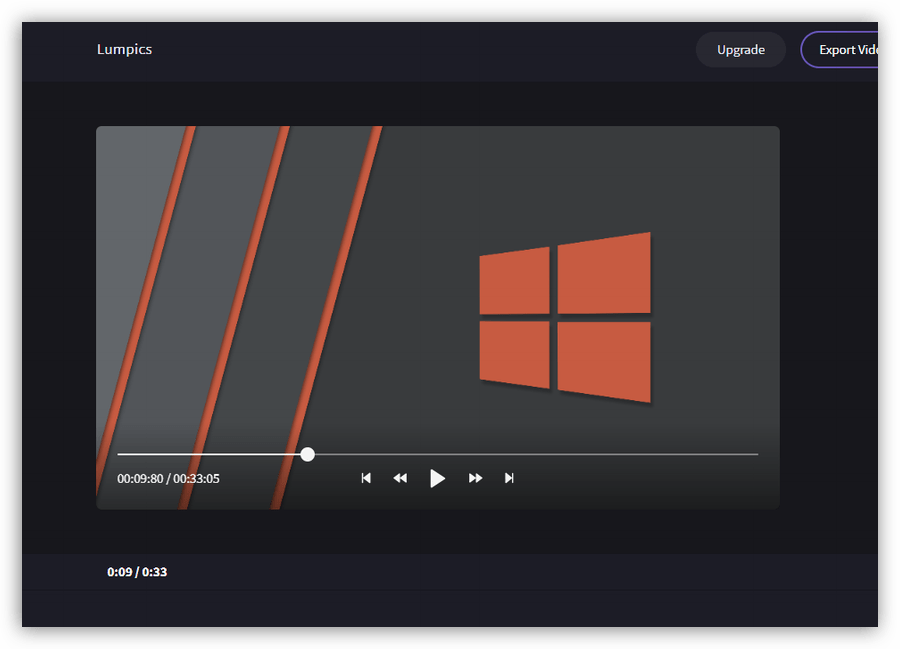
Экспортирование видео
Сервис позволяет экспортировать готовые ролики к себе на компьютер.

В бесплатной версии доступен только размер 480p. После рендеринга Clipchamp выдает файл формата MP4.

Достоинства
- Простота использования;
- Возможность пользоваться готовыми элементами и библиотекой;
- Быстрое создание простых роликов, например, слайд-шоу или презентаций.
Недостатки
- Требует оплаты для пользования расширенным функционалом;
- Потребляет много системных ресурсов;
- Отсутствие русификации.
Clipchamp – неплохое решение для работы с простыми проектами. Если требуется создать видеоряд из картинок с подписями, то сервис отлично справится с этой задачей. Для более сложных работ лучше подобрать десктопную программу.
Источник: lumpics.ru
ITGuides.ru

Вопросы и ответы в сфере it технологий и настройке ПК
Clipchamp

Необходимость в создании видеоролика может возникнуть у любого пользователя: для учебной или рабочей презентации, личных архивов фото/видео, социальных сетей и видео хостингов. Если предстоит создание несложного проекта, вовсе не обязательно искать, скачивать и пытаться разобраться в сложных программах — различные сайты позволяют решить ту же самую задачу, но гораздо более быстро и без специальных знаний. Онлайн сервис Clipchamp — один из таких ресурсов интернета, где вы можете без лишних усилий создать лаконичный и приятный для просмотра видеоролик.
Каждый зарегистрированный пользователь получает личный кабинет, где может хранить сохраненные проекты, которые в дальнейшем можно продолжить редактировать, сделать копию, чтобы создать аналогичное видео по шаблону, а не с нуля, или скачать на ПК.
Добавление собственных файлов
Как правило, у пользователя уже есть набор файлов, которые он будет применять для создания. Загружаются они нажатием кнопки «Add Media» — откроется окно Проводника Windows, где нужно указать расположение на ПК картинок, музыки или видео. Сайт поддерживает все популярные форматы, поэтому предварительно конвертировать с большой долей вероятности ничего не понадобится. Список загрузок отображается правее в виде эскизов.

Наводите курсор мыши на плитку, чтобы просмотреть его, если это видео, или прослушать, если это аудио.
Кроме того, если файлов много, в них удобнее ориентироваться, используя папки «Video», «Audio», «Images». Сортировка происходит автоматически, а если требуется просмотреть весь список, кликните по «All Media».
Загруженные файлы добавляются на таймлайн простым перетаскиванием вниз.

Таймлайн — это то место, где и происходит работа с каждым файлом — склейка, обрезка, редактирование и обработка.
Редактирование файла
Конечно же, зачастую перед тем, как файл будет красивым кадром ролика, его требуется привести в порядок, используя различные инструменты. У Clipchamp есть все самое основное для этой цели.
Редактировать можно только файлы, добавленные на таймлайн! Это необходимо, чтобы была изменена копия файла, а не оригинал, который может быть вставлен в видео любое количество раз.
Итак, нажмите левой кнопкой мыши по файлу на таймлайне, чтобы выделить его. Рядом с плеером появится окно с параметрами его редактирования. Давайте разберем все доступные инструменты для каждого из типа файлов.
Изображение
- Transform: «Resizing» меняет размер изображения относительно выбранных пропорций при создании проекта в личном кабинете. Так, вы, например, сможете убрать вертикальные черные поля у картинки, растянув ее на весь экран плеера. «Rotate» — вращение под углом 30 градусов, «Flip» — отражение горизонтально и вертикально.

- Colour: 4 параметра цветокоррекции. Экспозиция, насыщенность, температура, контрастность.

- Filters: фильтры. Можно применить только один фильтр, степень его наложения на изображение 100% и не убавляется.

- Fade In/Out: появление и затухание. Для красивого плавного появления и такого же плавного затухания настройте этот параметр, указав любое время до 2 секунд.

Все изменения в настройках сразу же отображаются в окне плеера.

Аудио
- Volume: громкость звучания.

- Fade In/Out:значение аналогично тому, что описано в изображении. Соответственно, в данном случае звук будет медленно нарастать в начале воспроизведения и затихать в конце.

Видео
Здесь все настройки аналогичны изображению, есть дополнительная вкладка Volume, редактирующая уровень звука в видео, если он там есть.

Галерея Clipchamp
Дополнительной красоты видео придают эффектные анимационные вставки и тематические звуки, мелодии. Не у каждого из нас, любителей, есть подобные подборки. Разработчики Клипчамп предоставляют пользователю собственную галерею видео и аудио, чтобы он смог добавить в свой проект подходящую заставку в начале или в конце видео, вставить там, где уместно, какие-либо звуки или музыку.
Вы можете без проблем просматривать стоковую галерею с файлами и добавлять любые файлы в свой проект, однако при вставке в ролик и скачивании на ПК файла на них будет наложена защита от копирования в виде водяного знака (видео) и речевой вставки «clipchampcreate» (аудио). Чтобы ее убрать, потребуется купить месячную или годовую подписку.
Для перехода в библиотеку кликните на «Stock Library».

Откроется окно с коллекциями видео, разбитыми на популярные тематики. Слева вы увидите меню, где под видео есть еще 2 категории. То же самое будет, если вы переключитесь на аудио: 3 типа категории и подборки коллекций.

Наводите курсор на видео, чтобы его быстро просмотреть, не открывая страницу окно с полноценным плеером. Нажмите на иконку с плюсом для добавления файла в своей проект.

Аналогично и с аудио — при наведении курсора начнется воспроизведение, значок плюса добавляет файл.

Иногда сайт может не загружать выбранное видео, в особенности, если вы сделали это параллельно с аудио. Рекомендуем добавлять их по одной штуке, выходя и возвращаясь в галерею. Скорее всего, это будет исправлено в будущем, но в текущей версии такой недочет сохраняется.
Добавляя их на таймлайн, вы можете выполнять обработку точно так же, как если бы это были загруженные вами файлы с ПК.
Вставка анимированного текста
Множество видеозаписей нуждается в текстовых пометках, ремарках и дополнениях к визуальному контенту. Сайт предлагает пользователю несколько шаблонов, которые добавляются к выбранному кадру. Перейдите в «Title».

Тут есть небольшой список шаблонов надписей, и все они анимированные — то есть, при появлении и исчезании есть движение. Наводите на плитку, чтобы увидеть, как воспроизводится тот или иной шаблон. Выбрав понравившийся, перетащите его на таймлайн. Он появится на отдельной ступеньке. Поместите его рядом с тем кадром, где и нужна подпись.
Откройте окно настроек, кликнув ЛКМ по заготовке. Здесь есть 3 вкладки:
- Heading: тут есть поле для ввода заголовка, выбор шрифта, его цвета и начертания.

- Subtitle: здесь находится поле для ввода подзаголовка и точно такие же параметры его форматирования.

- Background — настраивается цвет дополнительного элемента шаблона (например, разделительной полоски заголовка и подзаголовка) и прозрачность.

Изменения в live-режиме вы также видите в окне плеера.

В списке надписей есть и другие форматы:

- Slide: заголовки на фоне одного цвета с анимацией слайда (прозрачность настраивается, в зависимости от этого вставка может быть как надписью, разделяющей 2 кадра, так и поверх одного кадра видео или картинки).
- Static: прозрачные текстовые заголовки поверх кадра видео/изображения.
Вот пример настроенного Slide поверх картинки:

Сохранение готового видео
Если вы не планируете скачивать ролик, можете просто сохранить его в личном кабинете, а потом в любой момент к нему вернуться и продолжить дорабатывать. Для этого нажмите по кнопке «Меню» слева от надписи clipchampcreate и выберите «Close project», чтобы попасть обратно в личный кабинет и убедиться, что сохранение проекта прошло успешно.

Для скачивания на свой компьютер нажмите на «Export Video».

Откроется окно, где еще раз можно просмотреть свою работу и выбрать качество итогового результата — 480p, 720p, 1080p.

Пользователям бесплатной версии сайта доступно скачивание только в 480p. Для выбора более высокого качества придется приобрести подписку («Upgrade»).
Достоинства
- Простое управление и легкий интерфейс;
- Наличие необходимых инструментов редактирования;
- Галерея файлов от разработчика;
- Быстрый процесс создания видео и презентаций.
Недостатки
- Ограниченная по функциональности бесплатная версия;
- Малое количество инструментов и шаблонов;
- Интерфейс только на английском языке.
Для создания несложных роликов, презентаций и слайд-шоу Clipchamp будет как нельзя кстати. У него есть все основные инструменты для работы, благодаря чему можно без труда сделать симпатичное и яркое видео. Но для получения большего количества инструментов и профессионального монтажа лучше присмотреться к редакторам с расширенной функциональностью.
Отблагодари меня, поделись ссылкой с друзьями в социальных сетях:
Источник: itguides.ru
Clipchamp


Clipchamp
Видеоконтент в наше время очень популярен. С его помощью обычные пользователи могут поделиться развлекательным и познавательным материалом, а более заинтересованные в этом люди — заработать на этом деньги. Успешно применяются ролики, слайд-шоу и в рабочих сферах деятельности, позволяя быстро и удобно презентовать конечному потребителю максимум информации о продукте или рассказать о бизнес-планах партнерам. И если раньше для реализации подобных целей требовалось покупать и осваивать сложные программы, либо довольствоваться неудобным Windows Movie Maker, сейчас реализовать поставленную задачу очень просто в обычном браузере, используя веб-сервисы, такие как, например, Clipchamp.
Создание собственной медиабиблиотеки
Этот онлайн-редактор работает со всеми популярными видами мультимедийных файлов: видеоролики, аудиозаписи, изображения. Добавляйте нужные данные, сохраненные на вашем ПК, ноутбуке или подключенной флешке.

Загрузка мультимедиа на Clipchamp
Из всех загруженных данных будет составлена персональная библиотека, используя которую, будет создаваться видеофайл.

Библиотека из загруженных файлов на Clipchamp
Добавлять их на таймлайн можно обычным перетаскиванием вниз.

Перетаскивание файла на таймлайн на Clipchamp
Добавление текста
Сделать видео более информативным помогает текст. В любом редакторе он является неотъемлемым инструментом, и в Clipchamp есть заготовки, отличающиеся друг от друга шрифтом, цветом и типом (вставка в кадр, отдельный слайд, заголовок поверх кадра).

Заготовки текста на Clipchamp
Добавляется он точно так же, перетаскиванием. Изменить параметры и сам текст каждой вставленной в таймлайн заготовки можно, кликнув по ней левой кнопкой мыши.

Настройка параметров текста на Clipchamp
Покадровая настройка
Как и текст, изображения и видеоролики на таймлайне могут быть отредактированы покадрово. Нажатием ЛКМ на нужный файл вы открываете меню управления, разделенное на 3 вкладки (актуально для изображения, для видео — 4 вкладки, для аудио — 1). В первой можно обрезать, повернуть кадр.

Трансформирование файла на Clipchamp
Во второй заняться цветокором.

Цветокор файла на Clipchamp
В третьей добавить фильтры. К сожалению, регулировать процент накладываемого фильтра нельзя.

Наложение фильтра на Clipchamp
Вставка фона
Фоны пригодятся пользователям, создающим слайд-шоу из изображений и музыкальных дорожек. Поверх фонового цвета, выбранного в соответствии с проектом, можно наложить картинки или текст. Вариантов фона здесь не так много – всего 3.

Выбор фона на Clipchamp
Каждый из них имеет одинаковые настройки цветности.

Настройки фона на Clipchamp
Встроенная библиотека файлов от Clipchamp
Для быстрого создания видео, без подготовки собственного материала, можно перейти в библиотеку, наполненную разработчиками, и выбрать подходящие ролики и музыкальные композиции.

Для удобства они разделены на подкатегории.

Видео и аудио библиотека на Clipchamp
Наводя курсором мыши на плитку с файлом, вы сможете на превью просмотреть или прослушать его. Это удобно, поскольку сокращает время поиска подходящего варианта. Футажи, бэкграунды и аудио платные, требующие приобретения подписки. Бесплатно их тоже можно использовать, но с водяным знаком (у видео) либо повторяющейся голосовой вставкой (в аудио).

Встроенные бэкграунды на Clipchamp
Быстрое добавление файла к себе осуществляется нажатием на плюс, который появляется в левом верхнем углу каждой плитки.

Быстрое добавление стокового файла в свою библиотеку на Clipchamp
Нажимая левой кнопкой мыши по интересующему варианту, вы можете просмотреть основную информацию о файле, воспроизвести его и добавить его в собственную библиотеку кнопкой «Add to library».

Подробная информация о стоковом файле на Clipchamp
Работа с таймлайном
Создание видео или слайд-шоу происходит непосредственно на многоступенчатом таймлайне. Здесь пользователь расставляет видео и аудио в нужной ему последовательности. Удобное управление позволяет подгонять все составляющие проекта друг под друга по времени. Для этого требуется наводить курсор мыши на конец плитки и растягивать/сужать ее.
Наверху слева есть 4 кнопки: отмена и повторение последнего действия, разделение одного кадра (например, чтобы вставить туда другой кадр) и удаление фрагмента.

Кнопки на таймлайне на Clipchamp
Справа кнопки «плюс» и «минус» отвечают за масштаб таймлайна. Редактировать этот показатель следует в соответствии со сложностью проекта. Третья кнопка позволяет быстро переместиться на начало.
Встроенный плеер
Естественно, пользователь может посмотреть, что же у него получилось сотворить через Clipchamp. Для этого на сайте есть плеер с базовым управлением. Перемещаться по видео можно стандартной перемоткой либо кликом по интересующим кадрам на таймлайне.

Встроенный плеер на Clipchamp
Экспорт проекта
Закончив с созданием, остается только скачать готовый проект. За это отвечает кнопка «Export Video» в правом верхнем углу.

Экспорт видео на Clipchamp
В бесплатной версии сохранить результат можно только в формате MP4, в качестве 480p и с водяным знаком. MP4 в 720p, 1080p и без этой пометки доступны после приобретения подписки.

Достоинства
- Легкий и понятный новичку интерфейс;
- Наличие заготовок аудио и видео;
- Поддержка многих форматов файлов;
- Удобное создание полноценных видеороликов и слайд-шоу.
Недостатки
- Нет русифицированного интерфейса;
- Отсутствие инструментов для редактирования музыки;
- Бесплатная версия использования с ограничениями.
Clipchamp – легкий и симпатичный онлайн-сервис для работы с видеопроектами. Он отлично подойдет для создания несложного видеоряда, состоящего как из полноценных роликов, так и картинок с текстом. В первую очередь он рассчитан на быструю и простую склейку файлов, поэтому здесь нет ручной настройки переходов и прочих элементов, присущих созданию сложных видео. Несмотря на отсутствие русского языка, все действия будут максимально понятны даже новичку без опыта и знаний в этой сфере.
Источник: www.softrew.ru